WordPress のページや投稿を複製する方法は? – 初心者向けガイド
公開: 2022-10-13WordPress のページや投稿を Web サイトに複製する最良の方法をお探しですか? WordPress サイトのページや投稿を複製する必要がある理由はいくつか考えられます。 ウェブサイトの構築プロセスを高速化して、ウェブサイトをすばやく公開したり、同じ情報を何度も追加する時間を節約したりする場合があります.
ただし、Web ページのコンテンツ全体を単にコピーして貼り付けるだけではありません。 既存の Web サイト構造を損なうことなく、ページや投稿を複製するさまざまな方法を知りたいですか? ここでは、可能な限り簡単な方法でそれらを複製するいくつかの方法を学ぶのに役立つこのブログ全体を用意しています. それらを見てみましょう!

目次
プラグインを使用してページまたは投稿を複製する
コーディングにあまり興味がない場合、プラグインを追加すると、WordPress のページや投稿を複製する優れた方法になります。 プラグインは、プラグインを使用してほとんど何でもできるため、ウェブサイトの所有者にユーザーフレンドリーなエクスペリエンスを提供します. ただし、Web サイトのパフォーマンスを妨げない適切なプラグインを選択することが不可欠です。 選択を容易にするための推奨事項を次に示します。
1. 複製ページ
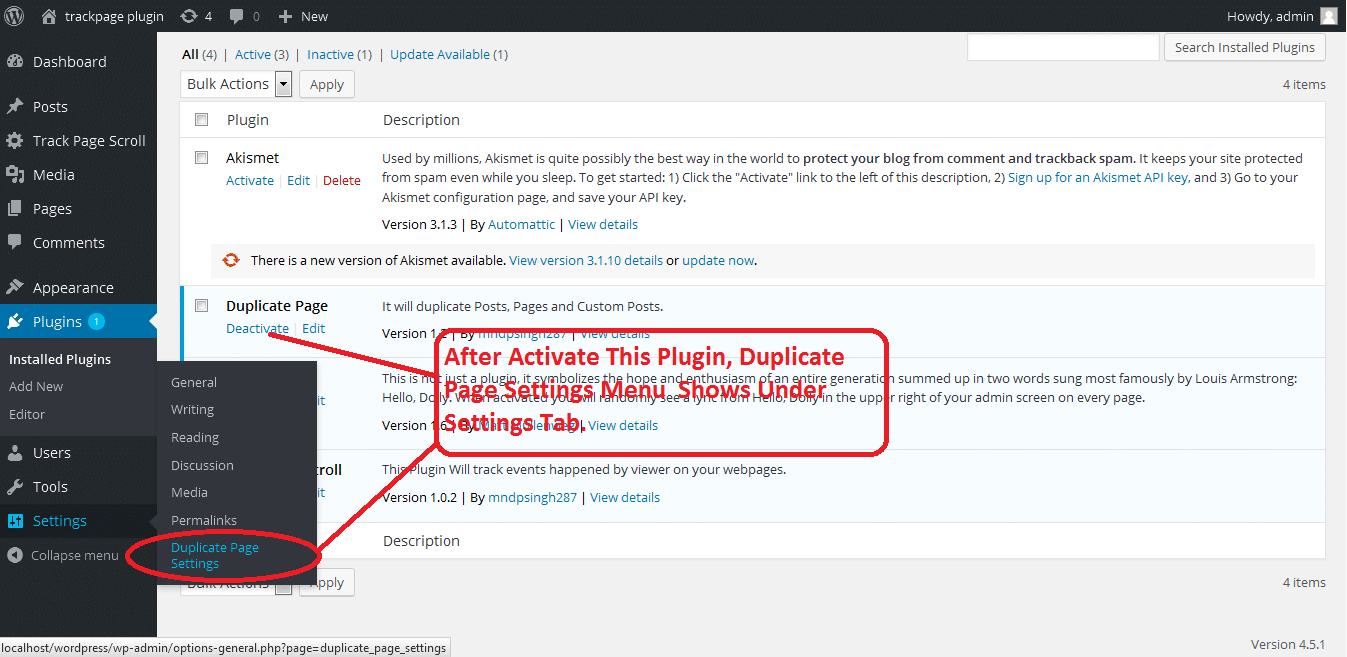
Duplicate Page プラグインは、他の多くのプラグインにはない優れた機能を提供します。 投稿、ページ、カスタム投稿タイプを複製するのに役立つ優れたプラグインです。 さらに、最終コピーを下書き、保留中、公開、または非公開として保存できます。
Duplicate Page プラグインの最高の機能を使用するには、以下の簡単な手順に従うだけです。
WordPress ダッシュボードを使用してプラグインをインストールし、プラグイン セクションから有効化します。
プラグインを最大限に活用するために、必要に応じて設定を構成します。
WordPress ダッシュボード > ページ > すべてまたは投稿 > すべてに移動して、複製するコンテンツを選択します。
「複製」オプションをクリックしてプロセスを完了し、公開します。
また読む: eコマースストアの必須SEOガイドライン
2.重複投稿

WordPress のページや投稿を複製するために最も広く使用されているプラグインの 1 つは、Duplicate Post と呼ばれます。 また、元のページまたは投稿と重複したページまたは投稿を区別するのに役立つサフィックスとプレフィックスのオプションも提供します。
このプラグインを使用して複製することは、手動でコーディングするよりも簡単な操作です。 プラグインを使用してページまたは投稿を複製する簡単な手順を次に示します。
- 「プラグイン」セクションに移動し、複製ページ プラグインを有効にします。
- ダッシュボードの投稿セクションに移動して、ページまたは投稿を複製します。
- 複製の投稿タイプに移動し、一括操作をクリックして一度にすべて複製します。
- 次に、[発行] をクリックして、コピーを公開します。
また読む: WordPress ケアプラン
3. Yoast の重複投稿
これは、WordPress のページや投稿を複製するもう 1 つの優れたオプションです。 このプラグインを使用すると、Web サイトの所有者は自分の投稿またはページの正確なコピーを作成できます。 さらに、元のページや投稿を変更せずに、投稿やページを複製することもできます。
このプラグインを最大限に活用するには、以下の手順に従ってください。
- WordPressダッシュボード>プラグイン>新しいプラグインの追加に移動して、Yoast Duplicate投稿プラグインをインストールして有効にします。
- 設定をカスタマイズして、さまざまなページや投稿の正確なコピーを作成します。
- ページまたは投稿の上にマウスを置き、変更を公開して、必要なページまたは投稿の複製を開始します。
プラグインなしで WordPress ページまたは投稿を複製する
プラグインを使えば、重複した WordPress ページや投稿を簡単に追加できます。 ただし、サイトに別のプラグインを追加したくない場合は、必ずしもプラグインをインストールする必要はありません。 代わりに、functions.php ファイルを編集するか、コード エディター セクションにコードをコピーして貼り付けるだけで、手動で簡単に追加できます。 どちらの方法でも、私たちはあなたを助けます。 それでは始めましょうか。
また読む:重複コンテンツの問題に対処するには?
1. functions.php セクションの編集
WordPress には、ウェブサイトの構造と機能を編集する方法がいくつか用意されています。 ただし、functions.php は、変更を効率的に行うために選択できる優れたオプションです。 functions.php ファイルのコードを編集することは、WordPress のページまたは投稿を手動でコピーする方法の 1 つです。 実装は簡単かもしれませんが、慎重に行い、最初にサイトのバックアップを取る必要があります。
Secure File Transfer Protocol (FTP) または任意の手段を使用して functions.php ファイルにアクセスし、編集用に開いて投稿のクローンを作成できるようにする必要があります。 次に、ファイルの末尾に次のコードを追加する必要があります。
add_filter('page_row_actions', 'rd_duplicate_post_link', 10, 2);
その後、ファイルを保存してサーバーに再アップロードできます。 次に、WordPress ダッシュボードに戻ることができます。 複製したいページや投稿にカーソルを合わせると、複製ボタンが表示されるはずです。
また読む: WordPress プラグイン ページのクローンまたは複製 コメントの投稿 CPT
2.コードを手動でコピーして貼り付ける
上で説明したように、WordPress では、必要に応じて WordPress のページや投稿を複製するのに役立ついくつかのオプションが用意されています。 functions.php ファイル プロセスを使用したくない場合は、複製したいページまたは投稿のコードを手動でコピーして貼り付けることができます。 以下の手順に従って、ページまたは投稿の正確なコピーを作成します。
- 複製したいページまたは投稿を選択して開き、複製を開始します。
- 次に、[その他のツールとオプション] メニューをクリックして、コード エディター オプションを選択します。
- そこで、ページまたは投稿のコードをコピーできます。
- [新しい投稿] または [新しいページ] をクリックして、コード エディターを開きます。
- 次に、コードを貼り付けて、[その他のツールとオプション] メニューをクリックします。
- 新しいページまたは投稿が複製されていることを確認できるビジュアル エディターを選択します。
手動でコピーして貼り付けることで、WordPress のページや投稿を簡単に複製できます。 ただし、コピーするページまたは投稿ごとに個別に行う必要があるため、プロセス全体が少し長くなる可能性があります.
また読む:設計プロジェクトを始める前にこれらを考慮してください

最終的な考え
WordPress のページや投稿を複製するさまざまな方法をご理解いただけたかと思います。 ページや投稿を複製することは、時間とエネルギーを節約するためのオプションが豊富に用意されているため、WordPress では難しい作業ではありません。 そのため、ページや投稿をスムーズに複製するためのプラグインを選択することをお勧めします。 ニーズに応じて最適なオプションを選択できます。 また、時間を無駄にすることなく簡単にページや投稿を複製するのに役立ついくつかのプラグインが利用可能です. WordPress Web サイトでページや投稿を複製する際の詳細とヒントについては、引き続きブログをお読みください。
興味深い読み物:
非アクティブなプラグインは WordPress ウェブサイトの速度を低下させますか?
WordPressでフォントを変更するには? (初心者向け簡単ガイド)
WordPressの6つのベストオプトインフォームプラグイン

